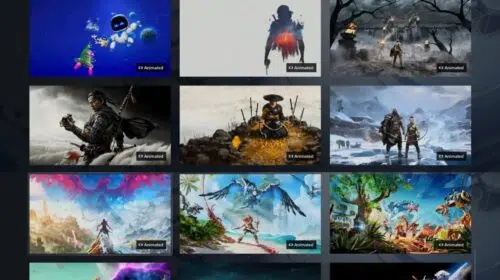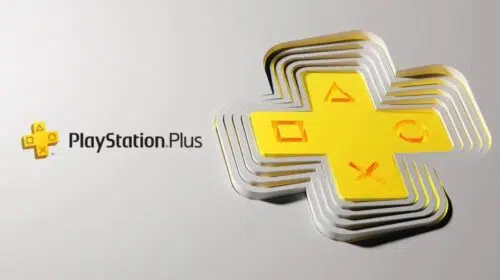Como consertar problemas de FPS, travamento e stuttering em Helldivers 2
Se você estiver enfrentando algumas inconsistências no PC, saiba que é possível repará-las facilmente
Se você estiver jogando Helldivers 2 no PC e chegar a enfrentar alguns problemas de otimização geral, saiba que é possível consertá-los. As próprias ferramentas do Windows oferecem opções para melhorar a estabilidade, independente da placa gráfica que esteja habilitada.
Apesar disso, é importante ficar atento a alguns pontos. Para o game funcionar bem em sua máquina, garantir que os requisitos sejam atendidos é primordial antes mesmo de planejar qualquer correção em relação à taxa de FPS, a travamentos e ao stuttering.
Os requisitos para Helldivers 2 batem? Excelente. Agora você já pode se concentrar em reparar as falhas ocasionais que podem aparecer durante sua experiência de jogo. Confira abaixo as soluções para alguns dos problemas mais comuns:
Consertar travamentos em Helldivers 2
Reinicialização do gerenciador de tarefas
- Feche a Steam no “Gerenciador de Tarefas”.
- Certifique-se de que SteamBootstrapper e ClientManager não estejam mais em execução.
- Reinicie a Steam e verifique se o jogo funciona bem.
Verificação de erros do cliente
- Reinicie o seu PC e entre no “Gerenciador de Tarefas”.
- Navegue na Steam e verifique se Bootstrapper, ClientManager e SteamClient estão funcionando corretamente.
- Reinicie o jogo e verifique se ele funciona corretamente.
- [ALTERNATIVA] Certifique-se de que não há várias instâncias do Steam Client WebHelper em execução ao mesmo tempo.
Confira a integridade dos arquivos do game
- Vá para sua biblioteca Steam e procure “Helldivers 2”.
- Selecione o jogo e clique com o botão direito nele.
- Selecione “Propriedades”.
- Vá para “Arquivos instalados”.
- Em seguida, selecione “Verificar integridade do arquivo”.
- Aguarde até que o processo seja concluído e reinicie o computador.
Caso o problema persista
- Clique em “Windows” e selecione “Configurações”.
- No menu esquerdo, selecione “Privacidade e segurança”.
- Clique em “Segurança do Windows”.
- Clique em “Firewall e proteção de rede” e, em seguida, clique em “Permitir um aplicativo através do firewall”.
- No menu pop-up, clique em “Permitir outro aplicativo”.
- Selecione “Navegar” e adicione o arquivo “helldivers2.exe”.
- Clique em “Helldivers2.exe” e selecione “Executar como administrador”.
Consertar stuttering em Helldivers 2
Force o modo de tela cheia
- Execute o jogo.
- No “Menu Principal”, selecione “Opções Gráficas”.
- Vá até “Tela” e selecione “Modo tela cheia”.
Ou:
- Abra seu cliente Steam.
- Vá para “Biblioteca” e clique com o botão direito em “Helldivers 2”.
- Selecione “Propriedades”.
- Na guia “Geral”, procure “Opções de inicialização”.
- Digite a opção de inicialização tela cheia.
Verifique se há drivers desatualizados
NVIDIA:
- Inicie “Nvidia GeForce Experience”.
- Faça login e selecione “Drivers”.
- Selecione “Procurar atualizações”.
- Selecione “Instalação rápida”.
AMD:
- Clique no botão “Iniciar” no Windows e selecione “Gerenciador de Dispositivos”.
- Expanda o menu “Adaptadores de vídeo” e clique com o botão direito em “sua GPU AMD”.
- Selecione “Atualizar driver”.
- Selecione “Pesquisar automaticamente software de driver atualizado”.
Consertar quedas de FPS em Helldivers 2
Altere as configurações da GPU
NVIDIA:
- Clique com o botão direito na tela da área de trabalho e selecione “Painel de controle do usuário da Nvidia”.
- Selecione “Gerenciar configurações 3D”.
- Selecione “Configurações do programa” e “Helldivers 2” (se o jogo não estiver na lista, pode ser necessário adicioná-lo manualmente navegando).
- Verifique se as seguintes especificações são as seguintes:
- Tecnologia de monitor: G-Sync
- Máximo de quadros pré-renderizados: 2
- Otimização encadeada: ativada
- Gerenciamento de energia: prefira desempenho máximo
- Filtragem de Textura – Qualidade: Desempenho
AMD:
- Clique com o botão direito na tela da área de trabalho e selecione “Painel de controle AMD”.
- Selecione “Gerenciar configurações 3D”.
- Selecione “Configurações do programa” e “Helldivers 2” (se o jogo não estiver na lista, pode ser necessário adicioná-lo manualmente navegando).
- Verifique se as seguintes especificações são as seguintes:
- Tecnologia de monitor: G-Sync
- Máximo de quadros pré-renderizados: 2
- Otimização encadeada: ativada
- Gerenciamento de energia: prefira desempenho máximo
- Filtragem de Textura – Qualidade: Desempenho
Defina o jogo para “Alta prioridade”
- Execute Helldivers 2 e pressione “Alt+Tab”.
- Clique com o botão direito no menu “Iniciar”.
- Selecione “Gerenciador de Tarefas” (como alternativa, você pode pressionar Ctrl+Alt+Del ).
- Selecione a guia “Processos”.
- Selecione “Helldivers 2” e defina “Prioridade como Alta”.
- Feche o jogo e reinicie.
Helldivers 2 está disponível para PS5 e PC.
+ ✅Clique aqui para seguir o novo canal de Ofertas do MeuPlayStation